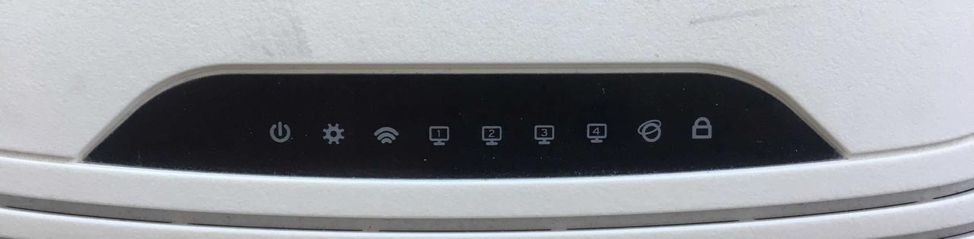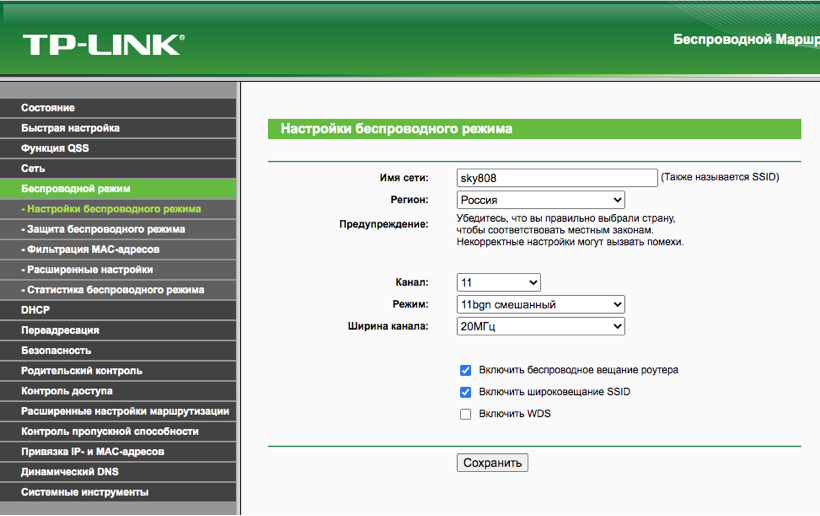На роутере мигает индикатор WAN: что делать
На роутере есть несколько световых индикаторов – каждый из них выполняет свою функцию. Устройство получает интернет от провайдера с помощью кабеля, который подключается к WAN-разъему (у некоторых роутеров он подписан как Ethernet). Лампочка может мигать, гореть, не гореть. Мигание – результат неисправности, не стоит игнорировать уведомления.
Варианты индикации кнопки WAN
Разъем Wide Area Network отвечает за подключение к глобальной сети, то есть к интернету. К нему подключается кабель. Датчик WAN часто называют индикатором интернет-соединения. В зависимости от цвета и интенсивности, с которой горит лампочка, определяется ошибка соединения, требующая своевременного устранения.
Возможны такие варианты статуса индикатора WAN:
- лампочка не горит, хотя другие – активны;
- датчик мигает с разной интенсивностью;
- не горят вообще никакие лампочки;
- датчик мигает, горит ярко зеленым цветом – маршрутизатор подключен к интернету;
- горит или мигает оранжевым цветом (у определенных моделей – желтым или красным) – есть подключение по кабелю, но не работает интернет.
ЕслиWAN-индикатор часто мигает, значит, происходит обмен информацией, передача данных, обновление системы.
Что делать при отсутствии реакции на подключение интернета
Сначала стоит убедиться в работе интернета без использования маршрутизатора. Для этого в разъем, предназначенный для подключения сетевой карты ПК, вставляется кабель сети провайдера. Если сеть обнаружена, значит, роутер исправный. Ее отсутствие указывает на то, что есть сбои со стороны поставщика услуг и нужно звонить в техподдержку. Также может быть поврежден кабель.
Следующий шаг – проверка подключения провода.Включается питание роутера и проверяется корректность соединения провода с разъемом WAN. Может понадобится просто переподключить его – иногда кабель просто отходит. Хуже, если порт перегорел: тогда маршрутизатор никакого провода уже не увидит – устройство требует ремонта. Бывают ситуации, когда ремонтировать маршрутизатор дороже, чем купить новый. Есть еще один выход: зайти в настройки и перепрошить роутер, назначив одному из LAN портов функцию WAN-разъема. Прошивку можно найти в интернете – подбирать ее следует для конкретной модели устройства. После перезагрузки остается уведомление, что нет подключения кабеля к порту WAN. При этом интернетом можно свободно пользоваться.
Если кнопка светится, значит роутер “видит” кабель: проблема в настройке маршрутизатора или проводах. У кабеля могут отойти контакты. Чтобы это определить, потребуется визуально осмотреть провод по всей длине. Бывают механические повреждения поверхности, может потребоваться заново обжать провод. Для этого лучше обратиться к специалисту. Также следует подвигать кабель, параллельно наблюдая за индикатором. При сильном его повреждении лучше заменить провод на новый.
Индикатор мигает, но интернета нет
Если индикация полноценно работает на материнской плате, а на панели задач подключение неактивно, значит, дело в неработоспособности драйвера. Такие ошибки часто возникают после установки операционной системы. Рекомендуется использовать специализированные программы – с их помощью быстро находятся драйвера.
Можно скачать драйверы с сайта производителя, если они совместимы с материнской платой. Установочный файл сбрасывается на физический носитель и с него устанавливается на компьютер, после этого следует перезагрузить устройство. В меню диспетчера устройств должны пропасть все значки, которые до этого момента светились дополнительно.
Как оперативно устранить проблемы?
Для корректной работы интернета нужно оперативно устранить неисправности, которые привели к миганию лампочки. Для этого нужно выполнить следующие действия:
- проверить оплату интернета и убедиться в отсутствии проблем на стороне провайдера;
- перезагрузить роутер;
- подключить кабель напрямую к компьютеру и определить, есть ли интернет;
- проверить настройки самого роутера:зайти в веб-интерфейс, просмотреть все параметры – логин, тип подключения, IP, пароль, MAC-адреса.
Если ничего не помогло, крайняя мера – сбросить все настройки маршрутизатора до заводских и начать все “с чистого листа”. Перед повторной настройкой прошивка обновляется до последней версии.
Вывод
Причин, вызывающих мигание WAN-индикатора большое количество: от повреждения провода до выхода из строя разъема. Важно своевременно их устранить,выполнить все мероприятия по диагностике и определению источника поломки.
Лампочки (индикаторы) на роутере, что они означают? Почему мигают лампочки на роутере
Если у вас дома установлен маршрутизатор, то вы наверняка обращали внимание на расположенные на нём световые индикаторы. И, возможно, задавались вопросом: лампочки на роутере — что они означают? В нашей статье мы постараемся ответить на этот вопрос.
При включении устройства в сеть она будет светиться непрерывно. В это время происходит загрузка роутера. Далее индикатор должен начать мигать. Это означает нормальную работу маршрутизатора. Если продолжает гореть непрерывно дольше минуты, значит, в работе роутера произошёл какой-то сбой. Если не светится, это также говорит о сбое в работе.
Если датчик работает, значит, сигнал есть, но в данный момент устройства к сети не подключены. Если мигает — Wi-Fi включен и используется устройствами. Если не горит — передача данных по Wi-Fi выключена.
Активировать Wi-Fi можно в настройках роутера. Для этого введите в адресную строку браузера адрес, указанный на этикетке на вашем маршрутизаторе. В открывшемся веб-интерфейсе перейдите во вкладку «Беспроводной режим» — «Настройки беспроводного режима» — необходимо активировать два пункта: «Включить беспроводное вещание роутера» и «Включить широковещание SSID».
У некоторых роутеров индикаторов Wi-Fi может быть два. Один отвечает за соединение на частоте 2,4 ГГц, второй — 5 ГГц.
Если значок горит, значит, устройство подключено, но в данный момент не работает. Если мигает — подключено и происходит обмен данными. Если не светится — через LAN-порт не подключено никаких устройств.
Если на вашем устройстве несколько портов, а соответствующий индикатор всего один, то он будет загораться при подключении к любому из портов.
Если он светится постоянно, значит, соединение с сетью активно. Если мигает, в данный момент происходит обмен данными. Не работает — сетевой кабель не подключен или отсутствует сигнал интернета.
Иногда лампочка может мигать или гореть жёлтым или оранжевым цветом. Это значит, что с соединением какие-то проблемы и получить доступ к интернету невозможно.
Она работает по тому же принципу, что и WAN и LAN. Горит постоянно — устройство подключено. Мигает — устройство не опознано и идёт соединение. Не горит — приборы не подключены.
В таком случае на маршрутизаторе будет располагаться и соответствующий индикатор. Он может располагаться на передней панели либо непосредственно рядом с кнопкой WPS.
Если лампочка медленно мигает, значит, идёт процесс подключения. В случае успешного соединения она будет светиться непрерывно. Если же она мигает быстро, соединение не удалось, и произошёл сбой.
При корректной работе роутера PON должна светиться постоянно, а LOS — не гореть.
Если оба индикатора не работают, соединения с интернетом нет, кабель не подключен или нет сигнала.
LOS выключен, а PON мигает — происходит соединение с провайдером.
Обе лампочки мигают — произошёл сбой при настройке роутера.
LOS мигает медленно, а PON быстро — низкая мощность сигнала, который поступает от провайдера.
Медленное мигание лампочек говорит о поломке маршрутизатора.
Если LOS горит красным — существуют проблемы с подключением к интернету. Об этом же говорит и мигание красным лампочки PON.
КАКИЕ ЛАМПОЧКИ ДОЛЖНЫ ГОРЕТЬ
Итак, теперь, когда мы разобрались, что обозначают все лампочки на роутере, давайте подведём итог, какие из них должны гореть при корректной работе устройства, а какие — нет.
Когда вы включили ваш роутер в розетку и подключили к нему кабель от интернет-провайдера, на нём должны загореться следующие индикаторы:
- питания;
- интернет-соединения WAN (гореть или мигать);
- системный индикатор SYS (мигать);
- WLAN (если активирован режим беспроводного соединения);
- LAN (если вы подключились к роутеру напрямую через кабель).
ОСНОВНЫЕ ПРИЧИНЫ НЕПОЛАДОК И СПОСОБЫ ИХ РЕШЕНИЯ
Не работает индикатор WAN (интернет-соединения)
Если WAN не горит, первым делом стоит проверить кабель подключения. Убедитесь, что он не повреждён и надёжно соединяется с роутером. Если провод в порядке, то, возможно, вышел из строя WAN-порт. Проверьте это, подключив к нему сетевой кабель, который обычно подключается к LAN-порту. Если лампочка включилась, значит, порт рабочий, а проблемы вызваны неполадками со стороны провайдера. В этом случае стоит обратиться в его службу поддержки.
Если WAN горит или мигает жёлтым, оранжевым, красным цветом и нет подключения к интернету, проблема в неправильных настройках или системном сбое. В такой ситуации перезагрузите ваш роутер либо попробуйте сбросить настройки до заводских. Если это не помогло, подключите интернет напрямую к компьютеру, используя кабель от провайдера. Если интернет по-прежнему не работает, проблема на стороне провайдера.
Не горит индикатор WLAN (беспроводное подключение)
Сначала нужно проверить, включен ли Wi-Fi в настройках (как это сделать, мы описывали выше). Если беспроводная сеть активирована, но подключение не работает, попробуйте перезагрузить роутер, используя кнопку «On/Off». Если это не помогло, сбросьте настройки маршрутизатора до заводских.
Работает только индикатор питания
Если при подключении роутера у вас светится только одна лампочка питания, а остальные — нет, либо они постоянно мигают, это означает сбой в работе устройства.
Такая проблема может быть вызвана попыткой обновления программного обеспечения вашего устройства. Если вы скачивали прошивку для него с неофициального сайта либо выбрали версию, не подходящую для вашей модели, то это может привести к сбою в работе.
Также сбои могут быть вызваны перепадами напряжения, попаданием влаги в роутер и т.д.
Во всех этих случаях лучшим решением будет обращение в специализированный сервисный центр.